文: 賴盈如老師
混亂和困戰 數位工具來解套
編寫故事是拍攝逐格動畫第一步,再將劇情分段成為腳本,並依據故事選用適當的媒材和拍攝技法,學生開始製作角色和畫背景,重頭戲就是要動手拍攝,這是一連串「眼花撩亂、手忙腳亂」的親身經歷。教學上遇到困難就要想方法,師生一起善用數位輔助工具,就能輕鬆且有效率完成作品。歷年拍攝逐格動畫最常發生兩個問題,使用了相關數位工具來解決:
手機螢幕小 燈光過亮 拍攝剪輯生盲點

大家擠在小小的手機螢幕前,常感到又擠又熱
早年使用的載具是平板,但因為機身過大,拍攝角度有時候難以達到預期的效果。之後改用手機作為載具,下載Stop Motion Studio這個免費APP進行拍攝。觀察到可能因為螢幕太小,攝影燈具太明亮,就算學生們都擠在鏡頭前,也難以第一時間發現拍攝上出現問題(像是角色出鏡、場景缺漏、某個角色忘了移動等),常辛苦拍好一大段落,按下Play要檢視影片,才發現問題一籮筐,後續耗費更多時間重拍或補齊不堪用的畫面。
Airserver點點投 同步檢視好共做
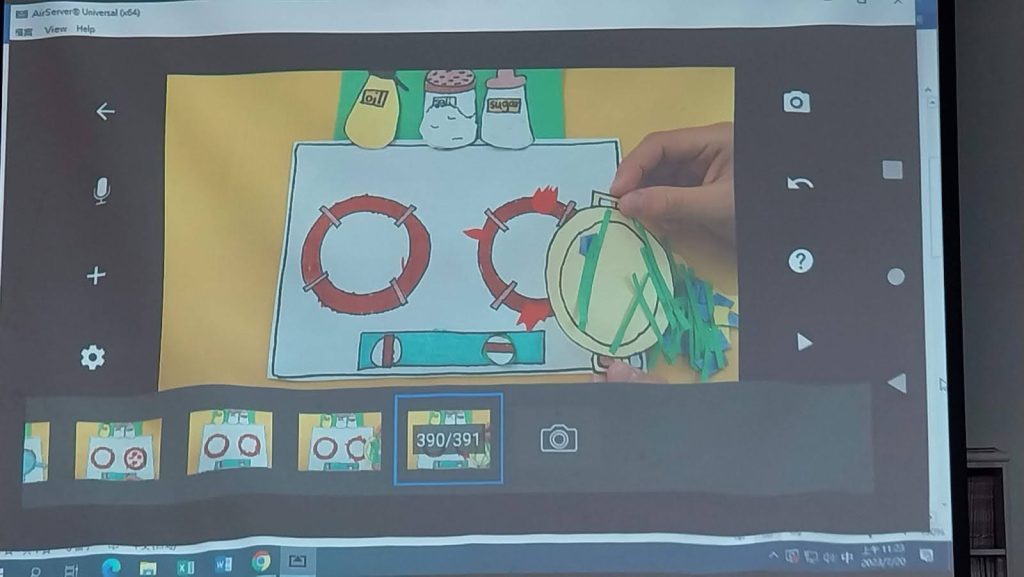
同步顯示攝影畫面,大家一起檢視,增加參與感
學校班級教室的Windows電腦都已經安裝 Airserver,建議老師可以在拍攝動畫前,將用來拍攝的載具(學校用的是Android 手機)先連接到教室內wifi,這部分要確認要投影的手機,必須跟投影幕中的Windows電腦wifi連接同一個AP(無線基地台),這樣才能正確投影出來;有時候可能會偵測到兩台(隔壁教室或教室已安裝兩台電腦),就要先確認電腦名稱再進行投影。
成功連接Airserver投影畫面之後,學生在拍攝動畫時,有人負責操作手機上的App(按拍攝鍵、調整視角),有人專心移動角色和物件,當所有人都雙手超忙之餘,還能順便用餘眼看向Airserver投放軟體投影出來的布幕,達到邊拍邊同步觀看畫面,多雙眼睛齊力檢視是否還有需要調整的部分,或是移開忙亂中誤入的物品等等。運用數位工具能降低失誤率,減少後續刪減和重複補拍的懊惱;且提高正確率,有效的畫面也能儘量保留,讓拍動畫能夠省時省力,讓師生對進度充滿了希望!
順帶一提,學生的工作分配應該要輪流擔任,負責拍攝的同學操作時間不宜太久,建議大約10-15分鐘就要換人輪替一下,藉此學習不同的工作任務,也能同理體驗別人的辛勞。


在人力不足狀況下,一人負責拍攝,另一人擔任角色之配件,同時協助檢視Airserver投影之螢幕畫面
計畫趕不上變化 人員難湊齊 劇本難編修

計畫趕不上變化,有時只有一個學生能來拍攝
拍逐格動畫時,經常發生拍攝時間預定計畫,總是趕不上變化,學生很難通通到齊,但有多少人就做多少事。每回在拍攝進度的交接上,也難倚靠師生的腦袋通通記著,所以師生必須趕快想方法來解決這個窘境。
還有出現臨時添加劇情(加戲),或受限時間因素需減少鏡頭(刪鏡),這時學生要從小導演轉換角色成小場記,將拍攝進度以及下一次需補拍的畫面,用最快速的方式進行紀錄。以前習慣用紙筆記下來,但是很容易找不到它;還會發現有同學寫字太潦草,大家都看不懂也不明瞭;當拍攝中途還要花時間找紀錄紙、說文解字忙解碼,也會發生要臨時找之前的劇情進行對照參考,我的雲端、共用雲端資料夾,忙著點來點去,常常眼花撩亂,以上都會造成拍攝上的延遲進度。
Google文件邀共編 記錄更新效率高

有人負責拍攝,有人要快速紀錄

運用Airserver投影畫面和Google文件進行共編,現場像小型攝影棚
將故事內容分解成故事腳本後,使用Google文件共編,由一位學生或是老師建立文件,利用共用新增使用者,分享給其他同學或組員。拍攝前並先把故事腳本加上星號,每回打開雲端硬碟就能快速找到檔案。
學生進行分工,邊拍邊紀錄每日拍攝進度,又因每個場景搭配著不同劇情內容,拍攝視角也不同,需花時間調整腳架和攝影位置,也常耗費時間和精力。所以當遇到同一個場景出現,要將相關需要的畫面盡量一併拍齊,搭配著App新增影片的方式,劇情能進行分段分鏡。運用Google文件進行共編,有修改的部分用紅字相互提醒;拍攝期間需資料間對照,先將文字設定超連結,點選連結就能快速打開之前雲端硬碟的故事大綱,減少搜尋時間,運用Google文件功能於拍動畫上也有很大的幫助。
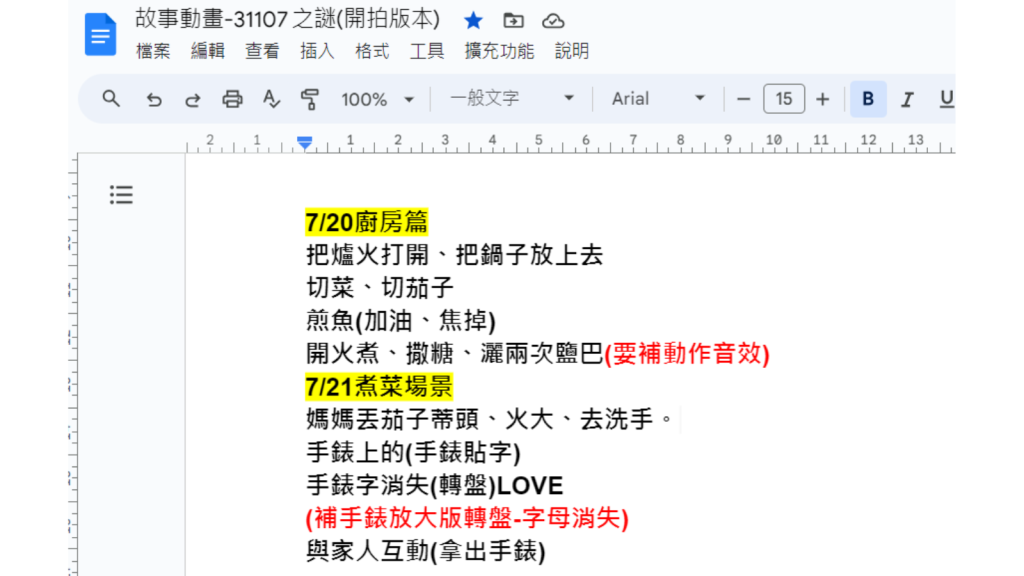


拍攝工具參考
彙整下列表格,提供老師們參考,使用好用的數位工具,一起輕鬆拍攝生動有趣的逐格動畫作品。
| 故事劇情 | 動畫APP | 影片剪輯 | |
| 載具 | Chroombook | 桌機 + Android 手機 | 筆電 |
| 軟體 | Google文件 | Stop Motion Studio + Airserver | 威力導演 + Airserver |
| 螢幕 | 大屏 | 投影布幕 | 大屏 |

